
Jack Hood
0
2183
262
O VLC Media Player tem sido um dos softwares mais populares para assistir vídeos no PC e Mac. Ele suporta uma enorme variedade de formatos de arquivos de áudio e vídeo, o que o torna obrigatório em todos os PCs e Macs. Você também obtém muitos recursos e funções surpreendentes de multimídia sem pagar nada, o que o torna um roubo. Entre os muitos recursos interessantes, o VLC oferece a capacidade de controlá-lo remotamente a partir de um dispositivo Android ou iOS. Portanto, se você possui um iPhone ou um smartphone Android, pode usá-lo como um controle remoto para o VLC no seu PC ou Mac. Isso deve ser útil quando você estiver assistindo a um filme com um grupo de pessoas e não quiser aumentar o volume ou pular adiante. Então, vamos conferir como você pode usar seu Android ou iOS para controlar remotamente o VLC em execução no PC ou Mac:
Nota: Testamos o processo usando um PC com Windows e um smartphone Android, mas o processo deve ser o mesmo se você estiver usando um dispositivo Mac ou iOS.
Exigências
- Um sistema Windows ou macOS com a versão mais recente do VLC instalada.
- Um dispositivo Android ou iOS
- UMA rede WiFi comum à qual o computador e o dispositivo Android / iOS estão conectados.
- Aplicativo VLC Mobile Remote (Android) (iOS)
Preparando o VLC Media Player no PC ou Mac
1. Antes de iniciar o processo, você deve garantir que está executando a versão mais recente do VLC instalada. Você pode verificar isso clicando em "Socorro"na barra de menus do VLC e selecionando o "Sobre" opção.
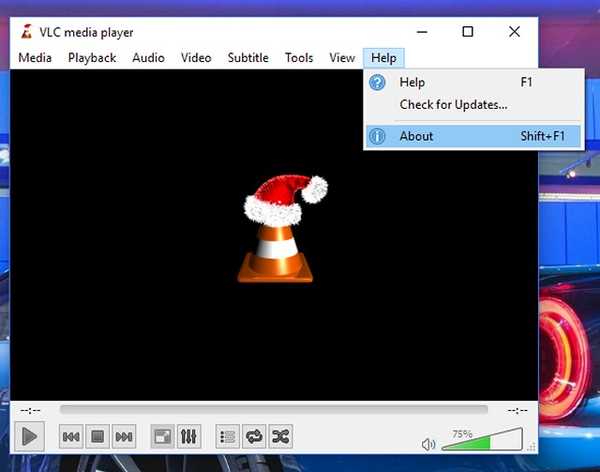
2. O próximo passo é configurar o VLC, para que você possa controlá-lo no Android ou iOS. Para isso, você deve ir ao "Ferramentas"menu e clique no botão "Preferências"opção. Você também pode usar o Atalho Ctrl + P para fazer o mesmo.
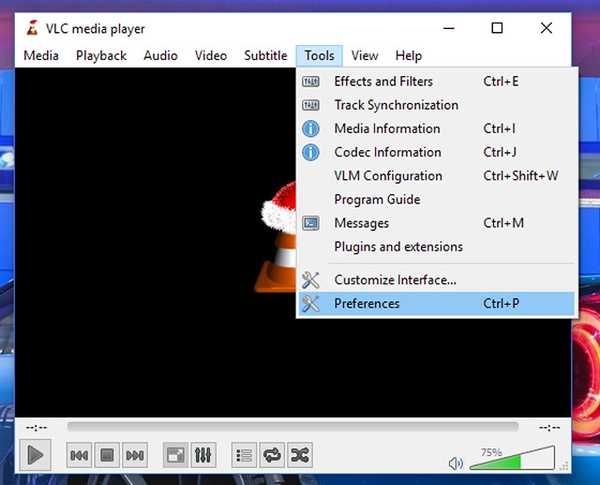
3. No "Preferências", Basta clicar no botão"Tudo"Do botão"Mostrar configurações"No canto inferior esquerdo da janela.
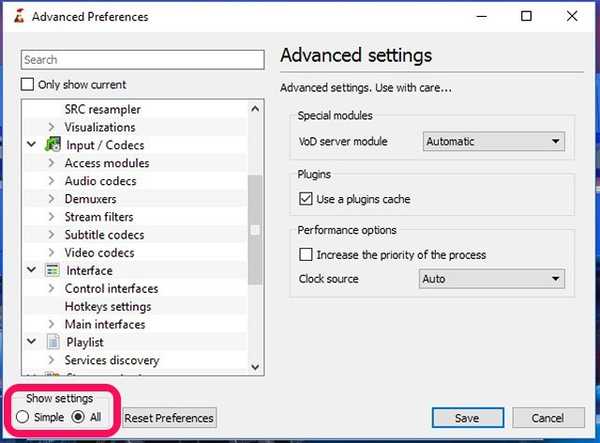
4. Agora, na lista rolável no lado esquerdo, clique no botão "Interfaces principais"Na opção"Interface" grupo. Aqui, você deverá habilitar a caixa de seleção ao lado de "Rede" opção.
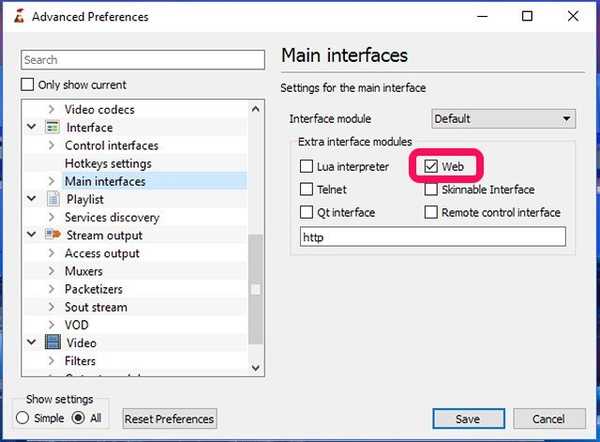
5. Agora, você precisa expandir o "Interfaces principais"Na opção"Interface"E clique no botão"Lua"opção. Aqui você tem que defina uma senha para o seu portal entre o computador e o telefone. Quando terminar, clique no botão "Salve ”E feche o VLC.
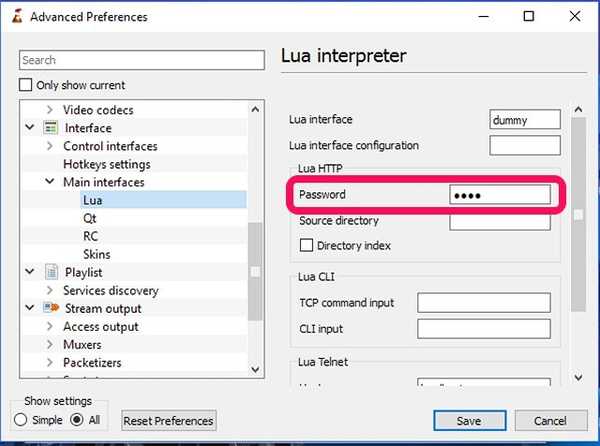
6. Agora, abra o player novamente e ele solicitará permissões para permitir o acesso ao Firewall do Windows. Você precisa clicar no botão "Permitir acesso”E você terminou de configurar o VLC no seu computador.
Controlando o VLC do Android
1. Conforme mencionado nos requisitos, usaremos o Aplicativo remoto móvel VLC (Gratuito com compras no aplicativo).
2. Ao abrir o aplicativo, você deverá configurá-lo colocando o Endereço de IP do seu PC e a senha que você definiu como senha Lua do VLC antes. Certifique-se de colocar o Número da porta Lua Telnet no Caixa de número da porta aqui. Se o endereço IP e a senha corresponderem ao do seu PC, ele será notificado com uma notificação por push.
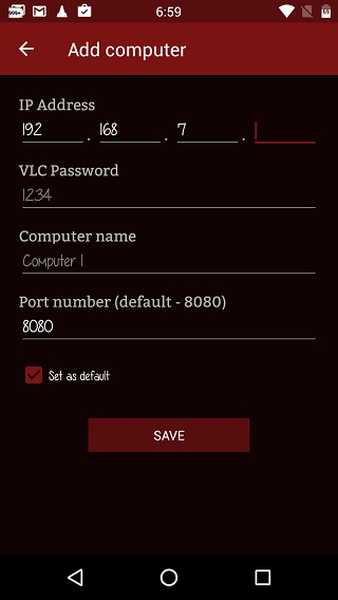
3. Depois de concluir a configuração, você deve toque no nome do seu computador. Ele mostrará uma página na qual todas as unidades do seu computador estão listadas em ordem alfabética. Aqui, toque na unidade desejada e selecione um arquivo de vídeo de sua escolha. Você verá o vídeo sendo reproduzido automaticamente no VLC no seu PC.
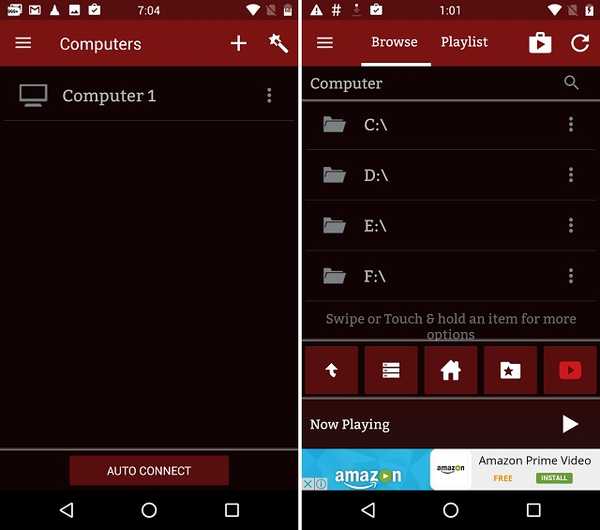
4. Então, você poderá controlar várias funções do VLC na tela do telefone, como reprodução, legendas de vídeo, alternar para tela cheia, configurações de proporção da tela etc..
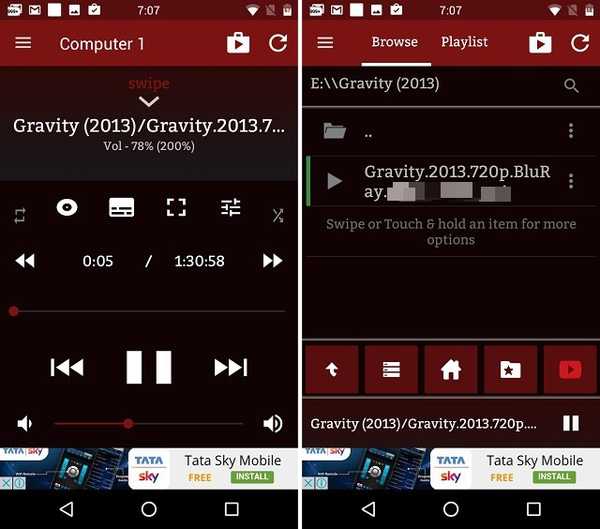
Controlando o VLC do iPhone ou iPad
1. O aplicativo VLC Mobile Remote também está disponível gratuitamente na App Store. Você pode baixá-lo em qualquer dispositivo iOS (compras gratuitas no aplicativo).
2. Assim como a contraparte do Android, você deve preencher o Endereço de IP e a senha que você definiu como a senha Lua do VLC no aplicativo. Certifique-se de colocar o Número da porta Lua Telnet no Caixa de número da porta aqui. Se o endereço IP e a senha corresponderem ao do seu computador, você será notificado com uma notificação por push.
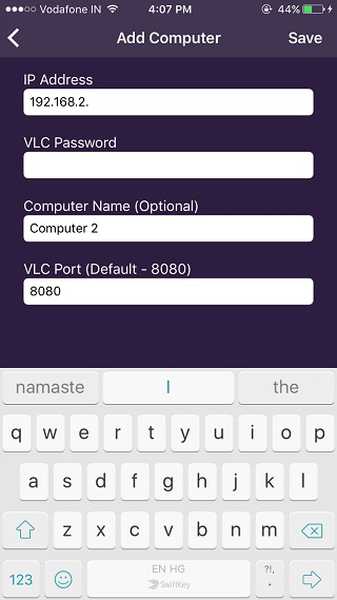
3. Quando terminar, você deve tap no nome do seu computador. Ele mostrará uma página na qual todas as unidades do seu computador estão listadas em ordem alfabética. Simplesmente toque na unidade desejada e selecione um arquivo de vídeo de sua escolha. Você verá o vídeo sendo reproduzido automaticamente no seu computador.
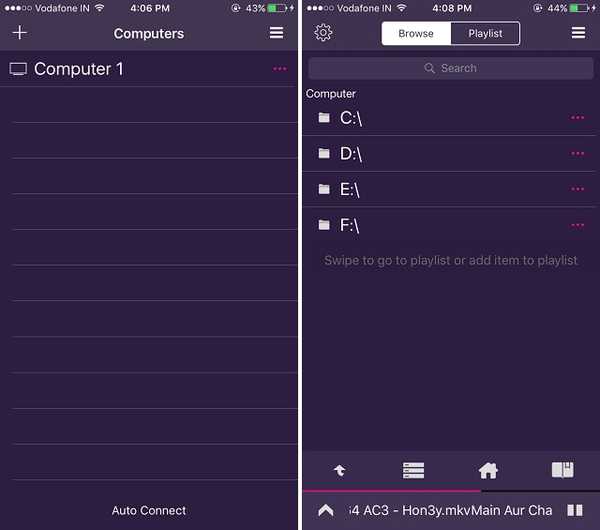
4. Agora, você pode controlar o VLC no seu iPhone ou iPad. Você recebe opções como controlar a reprodução, escolher o idioma das legendas, alternar para tela cheia, selecionar as configurações de proporção de tela desejadas etc..
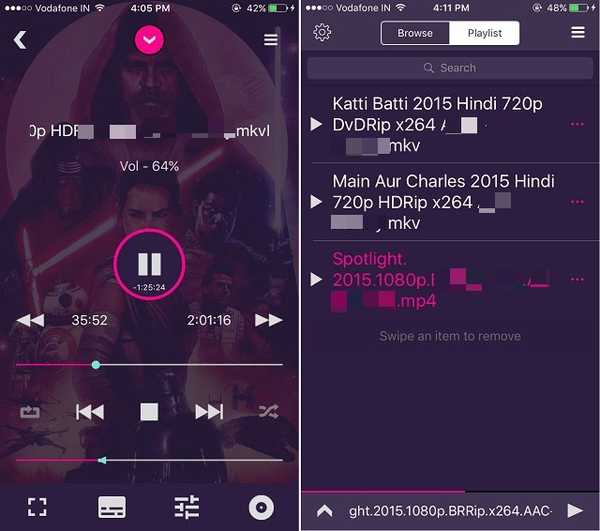
Nota: O aplicativo nas duas plataformas tem compras no aplicativo para desbloquear certos recursos premium, como sair do VLC Media player diretamente do aplicativo, definir uma pasta como 'Local de residência', usá-lo como um controle remoto do YouTube e muito mais.
Bônus: transmita conteúdo do Android para o VLC no PC ou Mac
Você não pode apenas controlar o VLC no seu Mac ou PC a partir de um dispositivo Android, mas também pode transmitir conteúdo do seu smartphone para o VLC. Bem, você pode fazer isso com o VLC Direct aplicativo (gratuito com compras no aplicativo).
Em primeiro lugar, você terá que conecte o aplicativo VLC Direct ao VLC Media Player em execução no Windows ou macOS. O processo é o mesmo que acima. Depois de fazer isso, você poderá transmitir o conteúdo do seu telefone facilmente. Para isso, você deve garantir que seu o destino está definido como VLC, como mostrado na imagem abaixo. Então, você só precisa toque no arquivo de mídia desejado no seu telefone para vê-lo em execução na tela do computador.
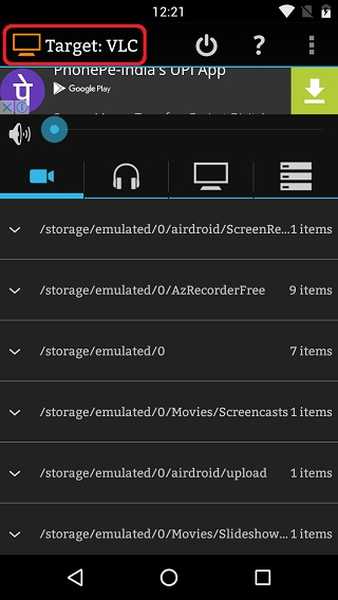
O aplicativo VLC Direct também permite que você use seu smartphone como um remoto para controlar o VLC. Você pode controlar o VLC Player no seu PC ou Mac com seus Controle de DVD opção. O controle remoto tem uma interface muito simples, mas o aplicativo está repleto de anúncios na versão gratuita.
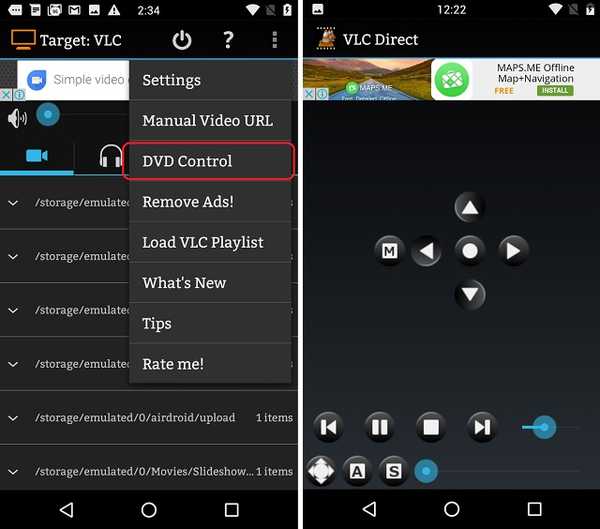
Experimente o aplicativo VLC Direct se você estiver pronto para lidar com um aplicativo incrível que possui uma interface confusa. Existe uma opção para se livrar dos anúncios comprando a versão completa através de seu complicado sistema de compras baseado em estrelas.
VEJA TAMBÉM: 22 atalhos de teclado VLC acessíveis para Windows e macOS
Controle o VLC no Mac / PC a partir de um dispositivo Android ou iOS
Bem, essas foram as maneiras pelas quais você pode usar seu dispositivo Android ou iOS para controlar o VLC no seu PC ou Mac com Windows. Existem muitos outros aplicativos que trazem funcionalidade semelhante, mas são complicados e apresentam interfaces de usuário datadas. No entanto, se você souber uma maneira mais fácil de fazer isso ou melhorar os métodos mencionados, sinta-se à vontade para anotar seus pensamentos na seção de comentários abaixo.















